
Ang isa sa mga problema na kadalasang nagpapahirap sa mga gumagamit na madalas na nagsu-surf sa Internet ay ang sa "Ang DNS server ay hindi tumutugon." Pinipigilan nito ang paglo-load ng mga page at sa gayon ay naaantala ang karanasan. Sa kabutihang palad, mayroon kang isa, kung hindi man ilang mga solusyon na nagtatapos sa mensaheng iyon, at sa ibaba ay inilista namin ang mga gumagana para sa Windows 10.
Sa pagkakataong ito ay ipapakita namin sa iyo kung ano sila ang pinaka-praktikal na posibleng solusyon na maaari mong ilapat upang hindi na lumabas ang mensaheng nagpapahiwatig na hindi tumutugon ang DNS server at, dahil dito, maaari kang mag-navigate sa normal na paraan, ngunit hindi bago ipaliwanag kung ano ang DNS at kung bakit nangyayari ang partikular na problemang ito. Sige na!
Ano ang isang DNS?
Ang isang DNS (Domain Name System, para sa acronym nito na pinaghiwa-hiwalay sa Spanish) ay isang uri ng administrator na namamahala sa paglutas ng mga kahilingan sa pagsasalin na ginawa upang magtalaga ng mga pangalan sa mga domain, na karaniwang mga URL ng mga web page, tulad ng mga ito www.movilforum. Sa o www.google.com, upang magbigay lamang ng ilang halimbawa.
Sa tanong, Kinukuha ng DNS ang domain o host name at kino-convert o isinasalin ito sa isang numeric na IP address. Sa ganitong paraan, ang pagbabalik ng impormasyon ay ginagawang mas madali kapag ang isang kahilingan ay ginawa upang ma-access ang isang web page. Kung nabigo ang prosesong ito, lalabas ang mensaheng napag-usapan natin sa simula, na nagpapahiwatig na hindi tumutugon ang DNS server.
Paano ayusin ang mensaheng "DNS server is not responding" sa Windows 10
Mayroong ilang mga bagay na maaaring malutas ang problemang ito, at sa ibaba ay inilista namin ang pinakapraktikal, tipikal at epektibo.
Subukan ang isa pang web browser o i-update ang ginagamit mo na
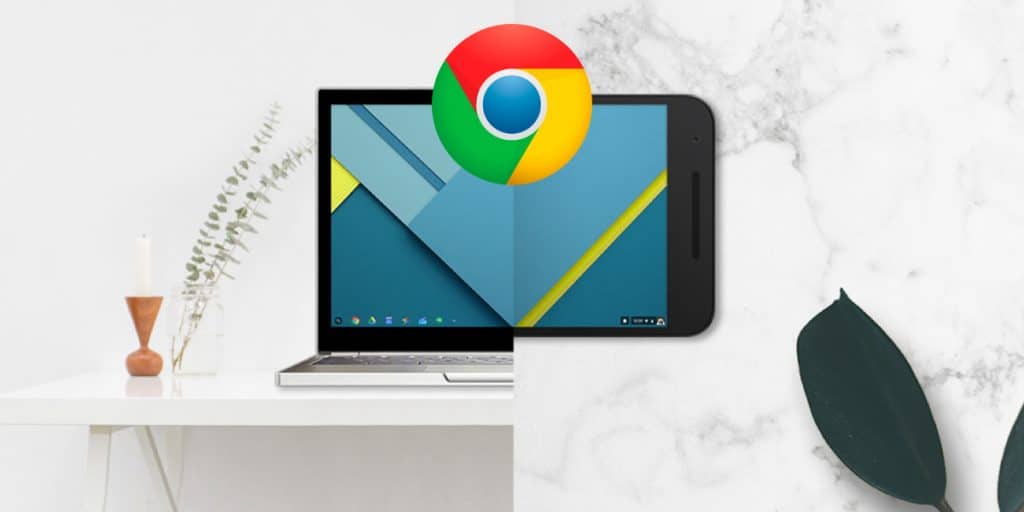
Ang unang bagay na dapat mong gawin, at ito ay gumagana upang ibukod ang isang posibleng problema sa web browser na iyong pinili, ay tingnan kung mayroon itong pinakabagong available na update na inilabas ng developer nito. Kung hindi, i-update ito sa pinakabagong bersyon at subukang bumalik sa web page kung saan mo natanggap ang mensaheng "Ang DNS server ay hindi tumutugon" at iba pa. Upang gawin ito, kailangan mong i-access ang mga setting ng browser at pagkatapos ay pumunta sa seksyon ng pag-update (maaaring mag-iba ang mga hakbang sa bawat isa).
Kung magpapatuloy ang problema, Posible na ang web browser na iyong ginagamit ay may problema na malulutas lamang sa isang pag-update sa hinaharap. Maaaring ang isang web page o domain ay may mga problema sa display at resolution sa nasabing browser.
Bukod dito, subukang gumamit ng ibang browser. Halimbawa, kung ang mensahe ay lumabas kasama ng Mozilla Firefox, subukan ang Google Chrome o vice versa; baka ito na ang solusyon.
Huwag paganahin o huwag paganahin ang antivirus at / o firewall

Ang mga antivirus ay kadalasang nakakasagabal sa maraming pag-andar ng isang Windows 10 computer. Samakatuwid, kung ang nasa itaas ay hindi gumana, dapat mong subukang huwag paganahin ito o, mabuti, i-deactivate ito, na magiging pareho. Sa turn, kung mayroon kang firewall, kailangan mo ring i-disable ito, hindi alintana kung ito man ang kasama ng Windows 10.
Upang i-deactivate ang antivirus, sa kaso ng Avast, kailangan mong mag-click sa pataas na arrow na matatagpuan sa taskbar sa tabi ng mga icon na lilitaw doon at ang oras at petsa. Pagkatapos ay ipapakita ang isang menu na may ilang iba pang mga icon; Doon kailangan mong pindutin ang Avast gamit ang kanang pag-click at, sa ibang pagkakataon, hanapin ang kurso sa Avast Shield Control na opsyon, at pagkatapos ay piliin ang alinman sa mga opsyon na ipinapakita doon upang sa wakas ay subukan kung ang mensahe ng "Hindi tumutugon ang DNS server" patuloy na lumalabas kapag sinusubukang i-access ang isang website.
Ang prosesong ito ng pag-deactivate ng antivirus ay maaaring mag-iba sa iba, ito ay nagkakahalaga ng pagpuna, kaya dapat itong kunin lamang bilang isang sanggunian. Kasabay nito, inirerekumenda namin na pansamantalang i-disable ang antivirus, dahil nagbibigay ito ng proteksyon para sa computer laban sa mga malisyosong program tulad ng malware at spyware.
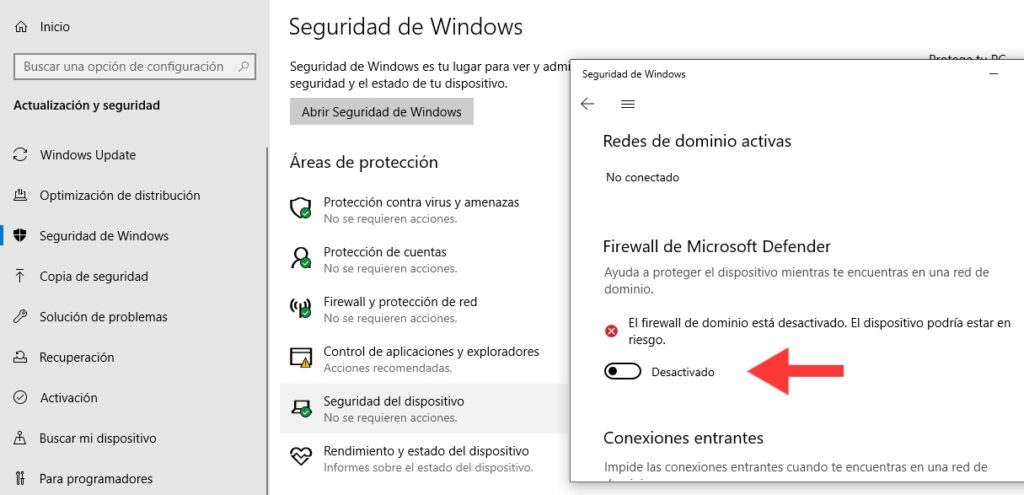
Ngayon para sa huwag paganahin ang Windows firewall kailangan mo lang ma-access pagtanggap sa bagong kasapi (na may Windows key sa keyboard o sa pamamagitan ng pag-click sa Windows button sa ibabang kaliwang sulok)> configuration > I-update at seguridad > Windows security > Firewall at proteksyon sa network > Domain network > Pindutin ang switch hanggang sa ma-deactivate ang Firewall. Inirerekomenda din namin na pansamantalang i-disable ito.
I-on o i-restart ang iyong computer sa Safe Mode
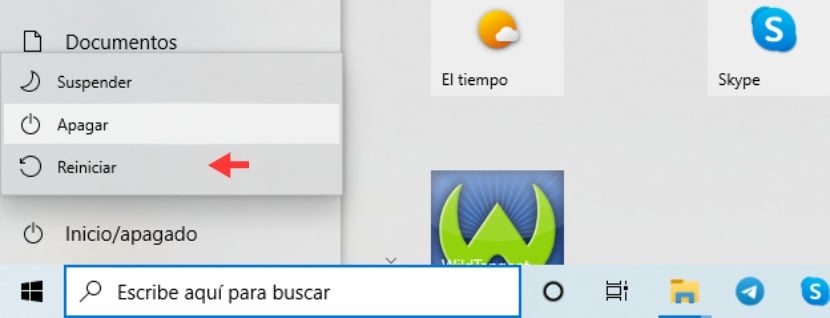
El Safe Mode ng Windows 10 (at iba pang mga susunod na bersyon pati na rin, pati na rin sa Windows 11) ay isang mode kung saan ang computer ay magsisimula o mag-restart sa halos kung ano ang kinakailangan sa mga tuntunin ng mga mapagkukunan ng system at mga file upang ito ay gumana nang walang panghihimasok mula sa mga third-party na programa. o iba pang mga function na maaaring maging sanhi ng problema ng "DNS server not responding" na mensahe.
Mayroong ilang mga paraan kung saan maaari mong simulan ang iyong computer sa Safe Mode sa Windows 10. Ang pinakasimple ay sa pamamagitan ng pagpunta sa Start, at pagkatapos ay pag-click sa off button. Sa sandaling ang menu na may mga pagpipilian ng Suspindihin, Tanggalin y I-restart, kailangan mong pindutin ang huli, na I-restart, ngunit hindi bago pindutin ang Shift key sa keyboard nang mahabang panahon at sabay-sabay. Pagkatapos, sa asul na window na lilitaw, dapat kang mag-click sa Troubleshoot > Mga advanced na pagpipilian > I-restart. Pagkatapos maghintay ng ilang segundo para sa pag-restart, maaari mong piliing pindutin ang pagitan ng 4 o 5, na Paganahin ang safe mode y Paganahin ang safe mode sa networking, ayon sa pagkakabanggit. Sa wakas ito ay magre-restart muli.
I-off ang feature na Peer-to-Peer ng Windows 10
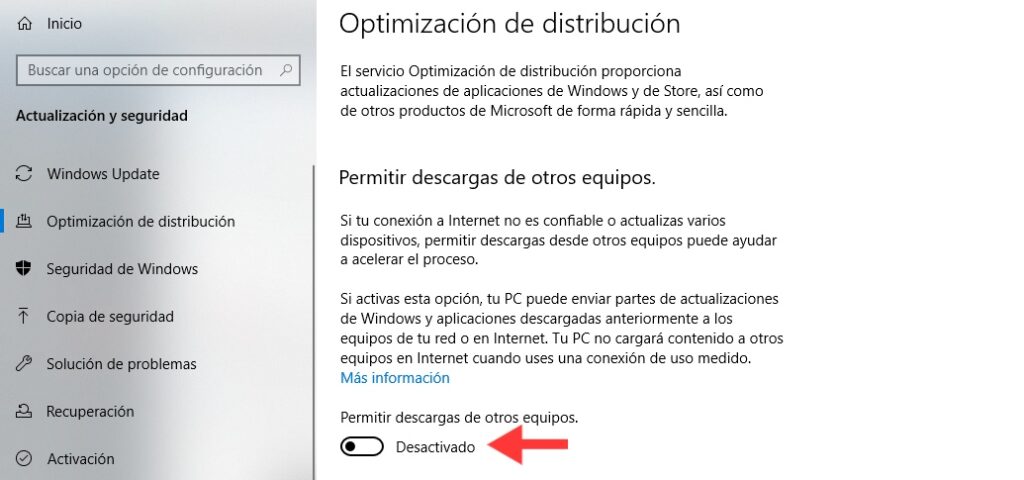
Ang Peer-to-Peer ay isang bagay na matatagpuan lamang sa Windows 10 at hindi sa mga nakaraang bersyon ng operating system. Upang huwag paganahin pagtanggap sa bagong kasapi (na may Windows key sa keyboard o sa pamamagitan ng pag-click sa Windows button sa ibabang kaliwang sulok)> configuration > I-update at seguridad > Pag-optimize ng pamamahagi> I-deactivate ang switch Payagan ang mga pag-download mula sa ibang mga computer. Panghuli, i-restart ang iyong computer.
I-restart ang router

Sa wakas, kung wala sa mga nakaraang rekomendasyon ang gumana, ang isa pang bagay na dapat gawin ay i-reboot ang router o router. Sa paggawa nito, ang cache nito ay ganap na mawawalan ng laman, na ginagawang ang DNS server ay hindi tumutugon sa mensahe na lumilitaw sa Windows 10 isang bagay ng nakaraan.